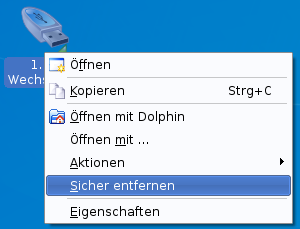Kuze-Surfstation: Unterschied zwischen den Versionen
Zur Navigation springen
Zur Suche springen
Melle (Diskussion | Beiträge) (→Links) |
Sokai (Diskussion | Beiträge) K (+Kats) |
||
| Zeile 2: | Zeile 2: | ||
'''Achtung''': die Surfstation ist über ein ''unverschlüsseltes'' WLAN ans Internet angebunden. Achte darauf, dass Du keine Passwörter wie z.B. das für Deinen Mailaccount über unverschlüsselte Verbindungen versendest (=verwende möglichst '''https'''). | '''Achtung''': die Surfstation ist über ein ''unverschlüsseltes'' WLAN ans Internet angebunden. Achte darauf, dass Du keine Passwörter wie z.B. das für Deinen Mailaccount über unverschlüsselte Verbindungen versendest (=verwende möglichst '''https'''). | ||
== Links == | == Links == | ||
Wenn Du Links hinzufügen oder entfernen willst, klicke auf [http://wiki.freifunk-potsdam.de/index.php?title=Kuze-Surfstation&action=edit§ion=1 bearbeiten] | Wenn Du Links hinzufügen oder entfernen willst, klicke auf [http://wiki.freifunk-potsdam.de/index.php?title=Kuze-Surfstation&action=edit§ion=1 bearbeiten] | ||
| Zeile 11: | Zeile 11: | ||
* [http://www.stahlkuze.de/ Kuze Kicker Forum] | * [http://www.stahlkuze.de/ Kuze Kicker Forum] | ||
* [http://www.heise.de/tp/ Telepolis] | * [http://www.heise.de/tp/ Telepolis] | ||
== Ausschalten / Einschalten == | == Ausschalten / Einschalten == | ||
* So kannst Du den Rechner '''ausschalten''': roten Pfeil (rechts oben) klicken -> Herunterfahren klicken. | * So kannst Du den Rechner '''ausschalten''': roten Pfeil (rechts oben) klicken -> Herunterfahren klicken. | ||
* Zum '''Einschalten''' wende Dich bitte an den Tresen. | * Zum '''Einschalten''' wende Dich bitte an den Tresen. | ||
== USB-Geräte == | == USB-Geräte == | ||
[[Bild:Usb geraet.png|frame|Ein USB-Stick wurde erkannt|left]][[Bild:Usb geraet sicher entfernen.png|frame|Vor dem Abziehen muss der Stick abgemeldet werden|right]] Du kannst Deine Dateien auf einem USB-Stick mitbringen und diesen hier anschließen. Wenn Du den Stick eingesteckt hast, erscheint auf dem Desktop ein neues Symbol und ein Fenster mit dem Inhalt öffnet sich. | [[Bild:Usb geraet.png|frame|Ein USB-Stick wurde erkannt|left]][[Bild:Usb geraet sicher entfernen.png|frame|Vor dem Abziehen muss der Stick abgemeldet werden|right]] Du kannst Deine Dateien auf einem USB-Stick mitbringen und diesen hier anschließen. Wenn Du den Stick eingesteckt hast, erscheint auf dem Desktop ein neues Symbol und ein Fenster mit dem Inhalt öffnet sich. | ||
Bevor Du den Stick abziehst, musst Du auf dem Sticksymbol das Kommando "Sicher entfernen" ausführen (Rechtsklick auf das Symbol), ansonsten riskierst Du Datenverlust. | Bevor Du den Stick abziehst, musst Du auf dem Sticksymbol das Kommando "Sicher entfernen" ausführen (Rechtsklick auf das Symbol), ansonsten riskierst Du Datenverlust. | ||
[[Kategorie:Projekte]] | |||
[[Kategorie:FFP]] | |||
Version vom 20. September 2008, 15:01 Uhr
Willkommen an der Kuze Surfstation.
Achtung: die Surfstation ist über ein unverschlüsseltes WLAN ans Internet angebunden. Achte darauf, dass Du keine Passwörter wie z.B. das für Deinen Mailaccount über unverschlüsselte Verbindungen versendest (=verwende möglichst https).
Links
Wenn Du Links hinzufügen oder entfernen willst, klicke auf bearbeiten
Ausschalten / Einschalten
- So kannst Du den Rechner ausschalten: roten Pfeil (rechts oben) klicken -> Herunterfahren klicken.
- Zum Einschalten wende Dich bitte an den Tresen.
USB-Geräte
Du kannst Deine Dateien auf einem USB-Stick mitbringen und diesen hier anschließen. Wenn Du den Stick eingesteckt hast, erscheint auf dem Desktop ein neues Symbol und ein Fenster mit dem Inhalt öffnet sich.
Bevor Du den Stick abziehst, musst Du auf dem Sticksymbol das Kommando "Sicher entfernen" ausführen (Rechtsklick auf das Symbol), ansonsten riskierst Du Datenverlust.